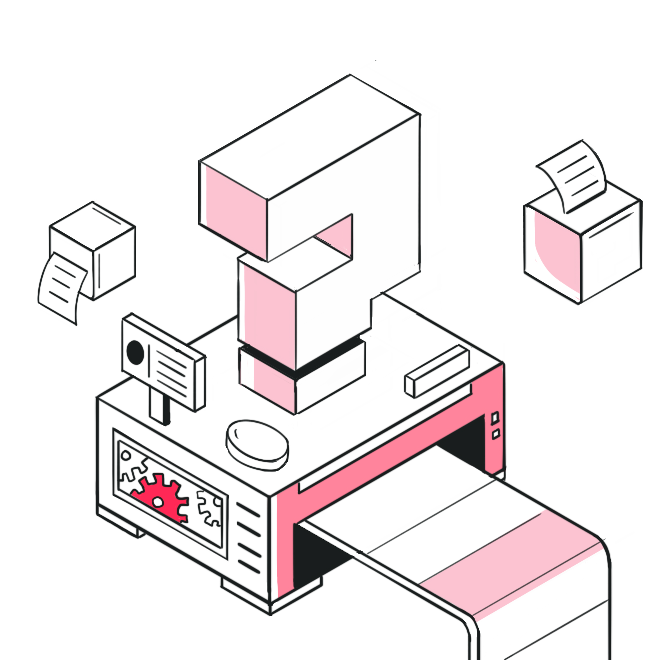
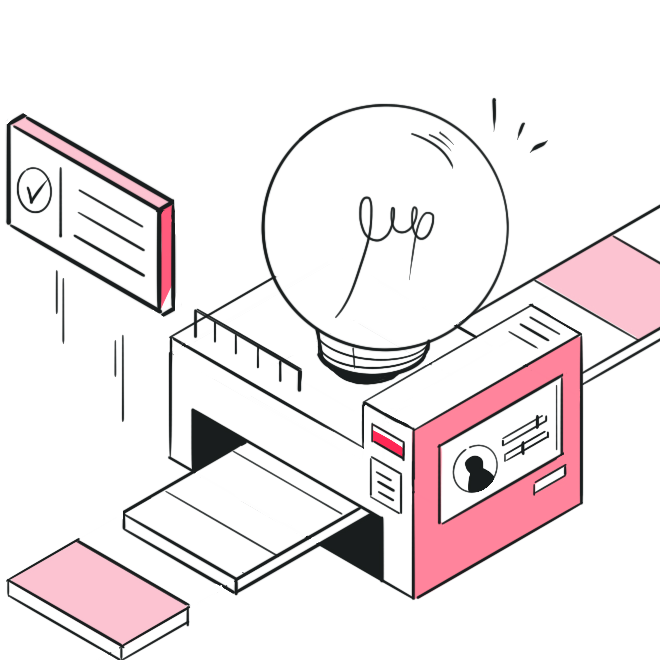
發佈工具如何使用?
此篇教學將介紹文章、貼文的發佈流程,說明 vocus 發佈工具使用方式與各階段功能。
文章發佈流程
依照「編輯器如何使用?」編輯完文章後,即可透過「發佈工具」準備發佈文章。
一、基本設定
① 設定標題及文章分類
為你的內容取名吸引人的標題及正確的分類歸屬,讓內容更容易曝光。

② 自訂摘要及縮圖
摘要與縮圖,是你的文章在 vocus 與社群網站上留給其他人的第一印象。好的摘要與封面縮圖,將能夠吸引更多人開始閱讀你的內容,不妨多思考一下摘要與縮圖,讓你費心完成的內容更無懈可擊吧!
- 摘要:系統會自動擷取前 150 個文字作為摘要(字數限制為 150 字)
- 縮圖(比例建議為 1200x630):自動擷取文章內的第一張圖片作為文章封面縮圖,你也可以重新設定。

③ 設定關鍵字(Tag)

關鍵字非常重要!
vocus 與 Google 等搜尋引擎,會根據你設定的關鍵字,把你的內容推薦給有興趣的對象。
💡 設定關鍵字不需要額外加上「#」,直接打出關鍵字即可
vocus 系統會根據你過去 30 天內發佈的內容,自動推薦出現次數最多的 10 個關鍵字,以及符合該篇內容的關鍵字。
若系統未自動顯示任何關鍵字,可能是你最近沒有發佈內容,或系統無法判定主題。
這時強烈建議你可以手動添加適合的關鍵字,讓文章更容易被找到。
💡 當文章關鍵字少於三個時,系統會自動為公開發佈的文章加入建議關鍵字。 若想移除自動加入的關鍵字,只需編輯文章,修改或刪除關鍵字即可。
同時,vocus 也會舉辦主題活動,讓你的內容有更多曝光機會!
如果暫時沒有靈感,可以參考發佈流程下方的主題活動。 在發佈流程點擊「+」即可帶入關鍵字參加活動,也讓關鍵字給你靈感!

了解更多關鍵字應用,歡迎參閱:設好關鍵字,讓你的創作更容易被看見!
期間限定:AI 建議工具
vocus AI 建議工具可以快速幫忙、給予設定建議,讓創作者更快完成發佈內容的基本設定!
AI 工具會進行內容分析、標題搜尋引擎優化、摘要重點,並提供發佈設定的最佳建議。
(此為 Beta 階段免費試用的功能)

目前為 vocus AI 建議工具 Beta 測試期間,每位會員每月可以使用 10 次。
二、進階設定
① 評分
當你為內容選擇了「閱讀書評、學習、音樂藝文、電影戲劇、旅行美食」等分類,將看到「評論項目」的區塊,供你為內文中的分享項目新增評分。
進行評論除了能讓其他人了解你的觀點以外,也有助於提升此篇內容的 SEO 。

當輸入項目名稱並給出分數星等時,閱讀頁面也會出現對應的評論區塊。
升級沙龍的使用者,可以點選「看更多」的按鈕,即會出現更多相同關鍵字的文章,輕鬆瀏覽相同主題的內容;也可以點選「寫評論」的按鈕,寫下自己對於相同主題的創作與想法。

② 設定上/下篇
此功能相當適合小說類及正在進行連載的創作者使用,也可以用來設定關聯閱讀推薦其他相關內容給會員。設定了上/下篇成功發佈後,會出現在文末顯示你所設定的兩篇文章。

創作者視角

會員視角
- 如果是排程尚未發佈的草稿,仍可以設定上/下篇,但只有在發佈之後,讀者才可以檢視到上下篇的連結。
- 若僅設定上篇或下篇,系統會自動推薦另外一篇。
- 若略過這項設定,系統將會自動隱藏此區塊。
③ 其他設定
- 允許自動建立文章目錄:若你有在文章內設定「大小標題」,系統會根據內文標題生成章節目錄,提供會員快速導引。電腦版將預設顯示章節目錄,手機版則預設收合,但是會員可以自行展開。
- 內含 18 禁內容:若你的內容包含兒童不宜、情慾、殘忍、血腥......等限制級議題領域,請務必設定開啟此成人牆,當會員開啟此篇內容時,會出現提示警語請會員確認。

- 內含投資理財內容:若你的內容為投資理財類別,請勾選設定此項,當會員開啟閱讀時,可看到投資理財提示說明。

- 啟用整合網址 / Canonical link:若是有同時發佈內容在多個平台的創作者,可以利用這個功能告訴搜尋引擎你想要優先顯示哪一個平台的內容,勾選 整合重複的網址(Canonical link),並輸入希望搜尋引擎首推的內容網址即可。(此功能即將轉為付費,僅於 Beta 期間開放免費試用。)
- 個人化網頁標題:#x7576;內容分享到社群時,可以用更個人化識別的形式顯示網頁標題(此為 Beta 階段免費試用的功能。)只要開啟此設定,將內容分享至社群時,連結預覽即會顯示為「
內容標題|沙龍名稱」,更凸顯創作者個人沙龍的名稱。是不是超棒的呢?


以分享到 Facebook 為例
- 社群分享圖片顯示:#x4F60;可以選擇文章在社群分享的呈現方式,顯示內容或縮圖,讓人更快速了解這篇文章的內容,也增加想點擊的意願!

三、權限和狀態
① 內容收費
- 免費公開:開放所有人閱讀全文及留言。對於創作者來說,是一個可以讓更多人認識你內容的選擇。(此為 Beta 階段免費試用的功能。)
- 付費限定:付費限定的內容,僅有購買 / 訂閱房間的付費會員才可以閱讀全文及留言。當選擇付費限定後,你可進一步設定付費牆,說明如下:
- 預設:系統會自動擷取約 30% 內容並創建好付費牆,作為未付費會員的試閱範圍,創作者不需要編輯與設定。
- 自定義:由創作者自行調整欲提供免費試閱的內容比例,支援創作者自定義 15 字的解鎖文案!創作者可以加上有個人品牌風格的文字、或是在文案加強呼籲,吸引會員付費閱讀。
選擇此項後,將進入一個可編輯的示意頁面,可調整試閱的範圍,以及解鎖文案。(此為 Beta 階段免費試用的功能。)


自定義付費牆可調整試閱的範圍,以及解鎖文案
- 限時免費:在你指定免費的時段內,所有人都可以閱讀這一篇內容,時間到了之後就會自動轉為付費限定內容。(此為 Beta 階段免費試用的功能。)

② 內容分類
你可以發佈內容到指定沙龍,並且依照主題,選擇對應的房間。一篇內容也可以同時存在於多篇房間內。
③ 發佈狀態
- 公開發佈:點選後,創作內容將會立即公開發佈、正式發送通知給追蹤你的會員。
- 私密發佈:僅限擁有連結的人可以看到內容,若你不希望所有人都能看見你的內容,可選擇此方式發佈,並將連結分享給特定對象。
- 排程發佈:想在未來的指定時間公開內容時,可選擇此方式發佈,點選後並輸入未來的時間即可,在內容正式發佈前,可隨時修改或取消排程。
- 草稿:僅自己可見的狀態,於編輯器內創作時會自動儲存,若編輯完創作內容後,還不想發佈的話,可選擇儲存成草稿。
貼文發佈流程
完成貼文的標題和內容,並選擇是免費公開或付費限定後,可以直接選擇「發佈」;
或是點選「進階設定」,即可進行相關設定:

貼文的發佈設定,可以選擇關鍵字、參加主題策展、全站分類、沙龍與房間分類。
如果想要將貼文投稿主題策展,只要新增關鍵字即可參加策展;
如果想增加貼文入曝光的機會,記得設定「全站分類」。
其他常見問題
重新編輯文章後,需要再次調整發佈設定嗎?
如果創作者預計只調整內文,不更改發佈設定時,可以使用右上角的「直接發佈」來更新內容,不需要再次進入到發佈流程!修改內容的步驟變得更簡單了。

重新編輯後,按下右上角「直接發佈」來更新內容
為什麼付費限定的內容沒有對應的自定義付費牆?
當你的創作內容為付費限定,請記得於房間開啟付費方案

如果創作內容為付費限定,但該房間並沒有開啟付費方案時,訪客以及沒有權限的會員,在瀏覽文章時將看到「創作者正在準備中」的字樣。

若希望自定義付費牆順利顯示,請確保房間底下有付費方案開啟,會員才能順利付費解鎖你的文章!
私密發佈的內容,要去哪裡找?
由於私密發佈內容並不會顯示在創作者的個人頁面上,你可以進入「內容作品管理」,從下拉選單點選「私密發佈」類型,即可看到所有私密發佈的內容。
發佈私密發佈的內容時,追蹤者會收到小鈴鐺通知嗎?
不會,因為小鈴鐺通知僅會在首次「公開發佈」時出現,加上私密發佈的內容僅限擁有連結的使用者閱讀,因此發佈私密發佈的內容時,追蹤者不會收到小鈴鐺通知。不過,若是將「隱藏發佈」狀態變更為「立刻發佈」並成功發出後,追蹤者即可收到發文小鈴鐺通知。
重新編輯內容再發佈後,追蹤者會收到小鈴鐺通知嗎?
不會,因為小鈴鐺通知僅會在「首次立刻發佈」時出現,而每篇內容僅會送出一次小鈴鐺通知,因此若是將已經公開發佈過的內容收回草稿、修改後重新發佈,系統都不會再傳送小鈴鐺通知給追蹤者。
排程發佈可以選擇過去的時間嗎?
不行,排程發佈只能選擇未來的時間點。